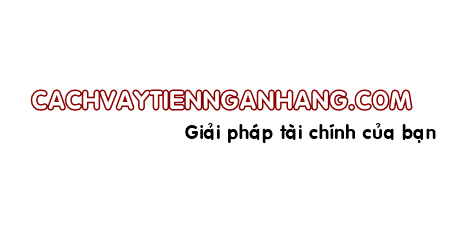Hủy Smart OTP Techcombank như thế nào? Bạn có thể hủy dịch vụ Smart OTP của ngân hàng Techcombank bằng cách nào. Khi bạn tiến hành xác thực bằng Smart OTP thì hạn mức giao dịch của các bạn sẽ cao hơn. Hay nói cạch khác dịch vụ này mang lãi nhiều tiện ích cho khách hàng sử dụng.
Nếu bạn muốn hủy dịch vụ này để chuyển đổi sang một dịch vụ khác cần phải cân nhắc thật kỹ. Để tiến hàn hủy dịch vụ này, mọi người hãy cũng chúng tôi tìm hiểu chí tiết qua biết viết sau đây.
Nội dung bài viết
Tìm hiểu dịch vụ Smart OTP Techcombank là gì?
Ngân hàng Techocmbank hiện nay đang cung cấp cho khách hàng sử dụng với 3 hình thức mã xác thực. Với 3 hình thức xác thực khác nhau gồm: SMS OTP, Smart OTP, Token OTP. Với hình thức xác thực Smart OTP được sử dụng trên các thiết bị điện tử thông minh.
Khi khách hàng đăng ký dịch vụ này, sẽ không cần phải đợi mã xác nhận giao dịch được gửi về điện thoại nữa. Mà mọi người chỉ cần nhập mật khẩu Smart OTP sau đó mã xác thực sẽ được điền tự động vào hệ thống, rất tiện lợi.
Với hình thức này mã sẽ được ứng dụng tạo tự động mỗi khi khách hàng có giao dịch. Mã này sẽ có hiệu lực trong vòng 30 giây và được sử dụng 1 lần. Việc này đảm bảo được độ an toàn, cũng như bảo mật cao cho khách hàng sử dụng.
Những ưu điểm của dịch vụ Smart OTP Techcombank
Chính vì những tiện ích mà dịch vụ Smart OTP mang lại rất nhiều. Chúng tôi sẽ nêu ra những ưu điểm của dịch vụ Smart OTP Techcombank sau đây:
- Không cần chờ mã xác thực được gửi về điện thoại như trước. Mã sẽ tự động tạo và điền vào hệ thống nhanh chóng.
- Với mức độ chính xác cao, nên không có trường hợp nhập mã xác nhận sai làm mất thời gian nhập lại.
- Với thời gian sử dụng rất ngắn nhằm đẳm bảo về độ an toan cũng như bảo mật của dịch vụ này.
- Có thế sử dụng dịch vụ này ngay cả khi điện thoại của bạn không có sóng.
- Với dịch vụ này khách hàng sẽ được hoàn toàn miễn phí khi sử dụng.
Nên hủy Smart OTP Techcombank khi nào
Khi nào nên duy dịch vụ Smart OTP, sau đây là những trường hợp khách hàng nên hủy dịch vụ Smart OTP Techcombank:
- Khi khách hàng đăng ký những dịch vụ mã xác thực khác và hủy dich vụ Smart OTP Techcombank để giảm được những rủi ro trong quá trình sử dụng.
- Khách hàng không sử dụng dịch vụ ngân hàng điện tử của ngân hàng Techcombank nên không thể sử dụng dịch vụ Smart OTP Techcombank được.
- Khi bạn muốn chuyển dịch vụ Smart OTP sang một thiết bị mới bạn cần phải hủy dịch vụ ở thiết bị cũ để kích hoạt sang thiết bị mới.
- Vì tính năng bảo mật của dịch vụ này không phủ hợn với tài khoản của bạn. Nên bạn tiến hành hủy dịch vụ.
Hướng dẫn cách hủy Smart OTP Techcombank
Ngân hàng Techocmbank hiện nay hỗ trợ khách hàng 2 cách để có thể tiến hành hủy dịch vụ. Mọi người cần lưu ý hủy tính năng này trên thiết bị cũ nếu mọi người muốn chuyển dich vụ sang một thiết bị mới.
Cách hủy Smart OTP Techcombank trên điện thoại
Trên ứng dụng F@st Mobile có hỗ trợ khách hàng đăng ký và hủy dịch vụ Smart OTP nhanh chóng. Để tiến hành mọi người làm theo những hướng dẫn sau đây nhé.
- Bước 1: Mở ứng dụng F@st Mobile và tiến hành đăng nhập bằng tài khoản và mật khẩu mọi người đã đăng ký.
- Bước 2: Tại giao diện của ứng dụng mọi người chọn vào dấy 3 gạch trên góc màn hình sau đó tìm và chọn “Cài đặt Smart OTP“.
- Bước 3: Trong phần cài đặt Smart OTP mọi người ấn chọn “Xác nhận chuyển Smart OTP sang thiết bị mới“.
- Bước 4: Sau đó bạn xác nhận lại bằng các tiếp tục chọn tôi muốn chuyển sang thiết bị mới và tôi là chủ sỏ hữu.
- Bước 5: Xác thực bằng cách bạn nhập mã mở khóa sau đó nhấn lấy mã OTP và ấn xác nhận để hủy dịch vụ ở thiết bị cũ.
Hủy Smart OTP Techcombank bằng cú pháp tin nhắn
Bạn có thể tiến hành hủy dịch vụ Smart OTP bằng cú pháp tin nhắn trên điện thoại của mình. Với cách này bạn không cần sử dụng điện thoại có kết nối Internte vẫn có thể tiến hành hủy dịch vụ này được. Để tiến hành hủy dịch vụ mọi người soạn tin nhắn theo cú pháp sau đây:
TCB HUY SMARTOTP gửi 8049
Lưu ý:
- Số điện thoại bạn sử dụng để hủy dịch vụ phải là số điện thoại đã đăng ký với ngân hàng Techcombank.
- Khi bạn sử dụng cách này mức phí dịch vụ sẽ là 1.000VNĐ/ 1 tin nhắn.
Cách đăng ký lại dịch vụ Smart OTP Techcombank sau khi hủy
Nếu bạn đã hủy dịch vụ những lại muốn đang ký và sử dụng lại dịch vụ thì phải làm như thế nào? Sau đây chúng tôi sẽ hướng dẫn cho bạn cách để đăng ký lại dich vụ Smart OTP Techcombank sau khi hủy. Để tiến hành đăng ký lại mọi người làm theo những hướng dẫn sau đây:
- Bước 1: Bạn cần tiến hành mở ứng dụng F@st Mobile trên điện thoại.(Khi bạn đã hủy dịch vụ) Màn hình chính của ứng dụng sẽ hiển thị thông bao mời bạn đăng ký dịch vụ Smart OTP. Bạn ấn vào “Đăng ký ngày” nếu trong trường hợp mọi người không nhận được thông báo này bạn tiến hành đăng nhập vào ứng dụng.
- Bước 2: Để sử dụng ứng dụng bạn cần cấp phép cho dịch vụ quản lý và mọi người ấn “Tiếp tục“.
- Bước 3: Mọi người tiến hành nhập mật khẩu dăng nhập của ứng dụng sau đó tiến hành nhập mã kích hoạt. Mã này được gửi về số điện thoại của bạn và tiến hành nhập mã để xác nhận.
- Bước 4: Tiến hành điền mã mật khẩu Smart OTP 2 lần để tiến hành kích hoạt dịch vụ. Sau khi nhập mã hệ thông sẽ thông báo đến bạn đã đăng ký thành công dịch vụ.
Hủy dịch vụ Smart OTP Techcombank có mất phí không?
Khi khách hàng tiến hành hủy dich vụ Smart OTP. Bạn sẽ không mất bất cớ khoản phí nào khi hủy dịch vụ hoặc đăng ký lại dịch vụ. Chính vì vậy ngân hàng Techcombank khuyên khách hàng nên sử dụng dịch vụ để tiến hành những giao dịch an toan và thuận tiện nhất.
Đối với trường hợp các bạn tiến hành hủy dịch vụ bằng cú pháp tin nhắn SMS. Bạn phải chịu một mức phí đối với nhà mạng bạn đang sử dụng quy định. Thông thường mức phí sẽ là 1.000VNĐ/ 1 tin nhắn.
Lời kết
Bài viết trên đây hướng dẫn các bạn cách hủy Smart OTP Techcombank trên điện thoại nhanh chóng. Hướng dẫn cách đăng ký lại sau khi hủy dịch vụ. Mức phí các bạn phải chịu khi tiến hành hủy dịch vụ. Nếu có câu hỏi nào hãy để lại phản hồi để được cachvaytiennganhang.com tư vấn miến phí nhé.
Tham khảo:
- Hướng dẫn cách lấy lại mã PIN Techcombank khi quên mật khẩu
- Hướng dẫn cách rút tiền không cần thẻ Techcombank 2022